Netis WF2190 appartient à la même famille d'adaptateurs Wi-Fi Realtek 8812AU Wireless LAN 802.11ac USB NIC. Toute cette famille travaille
horriblement non sans problèmes, à en juger par les critiques sur Internet. En particulier, l'adaptateur Wi-Fi spécifié Netis WF2190 avec des pilotes natifs s'est avéré être simplement une
demi-brique buggy , mais l'installation forcée du pilote à partir d'un adaptateur matériel similaire Linksys WUSB6300 a littéralement donné vie au pauvre Netis WF2190. Cependant, il y avait un autre péché attribué à cet adaptateur, qui devait être surmonté ...
La solution au problème a suggéré un
NightFlight respecté. Alors ...
La mise en garde est qu'avec un démarrage "à froid" du PC, l'adaptateur était toujours activé en mode USB 2.0. Cela semble normal, je cite NightFlight: «adaptateurs sur le chipset Realtek: lorsque l'adaptateur n'est pas associé, il fonctionne en mode USB 2.0, balayant les canaux et trouvant les réseaux à proximité. Lorsque l'adaptateur se connecte au réseau, le service système spécial de Windows réinitialise le périphérique et le fait passer en mode USB 3.0. "
 Adaptateur Netis WF2190 avec boîtier en plastique retiré et antennes vissées
Adaptateur Netis WF2190 avec boîtier en plastique retiré et antennes visséesCependant, l'adaptateur que j'utilise est toujours resté en mode USB 2.0. Ni le service système Windows 10, ni le service correspondant testé du développeur du contrôleur Renesas n'ont transféré l'adaptateur en mode USB 3.0. Et seulement après le redémarrage de l'ordinateur, l'adaptateur a «capté» le mode USB 3.0, et même pas toujours.
Il semblerait - cela fonctionne, eh bien, et bougez avec lui. Cependant, lors de la connexion USB 2.0, la vitesse de copie d'un fichier volumineux via Wi-Fi (la norme AC, entre l'adaptateur et le routeur est de 1 mur de béton armé épais) est d'environ 155 Mbit / s (environ 19 Mo / s). Dans le même temps, lorsque l'USB 3.0 est connecté, la vitesse de transfert du même fichier augmente à 245 Mbps (environ 30 Mb / s). La différence de vitesse est plus que significative - environ 58%. Par conséquent, la présence d'un mode constant d'USB 3.0 valait le coup ...
NightFlight m'a conseillé de faire ce qui suit:
Dans le registre, nous recherchons la clé HKEY_LOCAL_MACHINE \ SYSTEM \ CurrentControlSet \ Control \ Class \ {4d36e972-e325-11ce-bfc1-08002be10318} \ 00xx, où XX est le numéro d'adaptateur dans le système, dans notre cas 0001. Il peut y avoir de nombreux adaptateurs, associez simplement le numéro adaptateur dans un système avec un appareil spécifique, vous pouvez grâce aux informations de la clé DriverDesc:
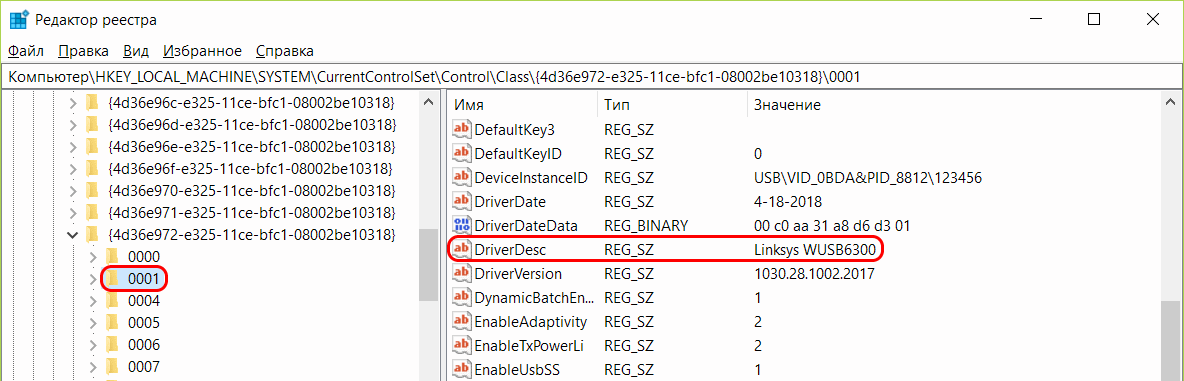
Une fois l'adaptateur nécessaire trouvé, nous recherchons la clé de registre ForcedUsbMode:
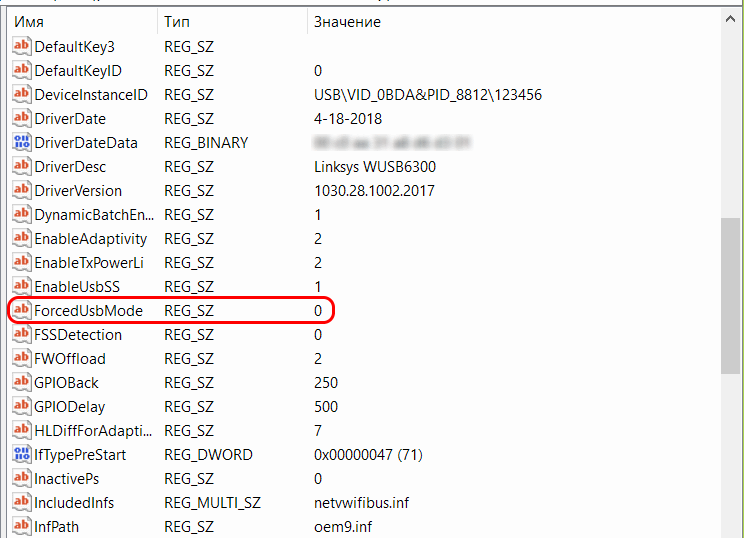 Remarque: s'il n'y a pas de clé ForcedUsbMode, créez-la, saisissez «paramètre de chaîne».
Remarque: s'il n'y a pas de clé ForcedUsbMode, créez-la, saisissez «paramètre de chaîne».La valeur de clé ForcedUsbMode par défaut est "0". Vous devez le remplacer par «2», ce qui signifie que l'adaptateur est obligé d'attribuer le mode USB 3.0 à l'adaptateur:
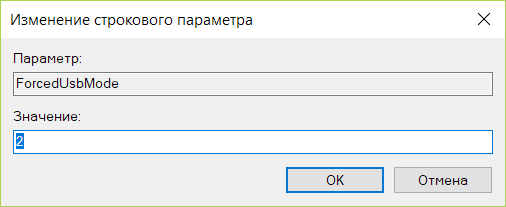
En fait, tout, maintenant pour obtenir l'effet souhaité, il vous suffit d'éteindre et d'allumer notre adaptateur dans le «Gestionnaire de périphériques», ou de retirer et de réinsérer l'adaptateur dans le connecteur USB.
Après de simples manipulations, l'adaptateur cesse de se comporter un
peu crétin de manière inadéquate, et immédiatement lorsque vous allumez le PC, il est activé dans le mode USB 3.0 haute vitesse souhaité.
MoralSi
par erreur vous devenez l'heureux propriétaire d'un adaptateur Wi-Fi de la famille NIC Realtek 8812AU Wireless LAN 802.11ac USB, en particulier le modèle Netis WF2190, vérifiez l'option de connexion de votre adaptateur. Et si vous voyez quelque chose comme:
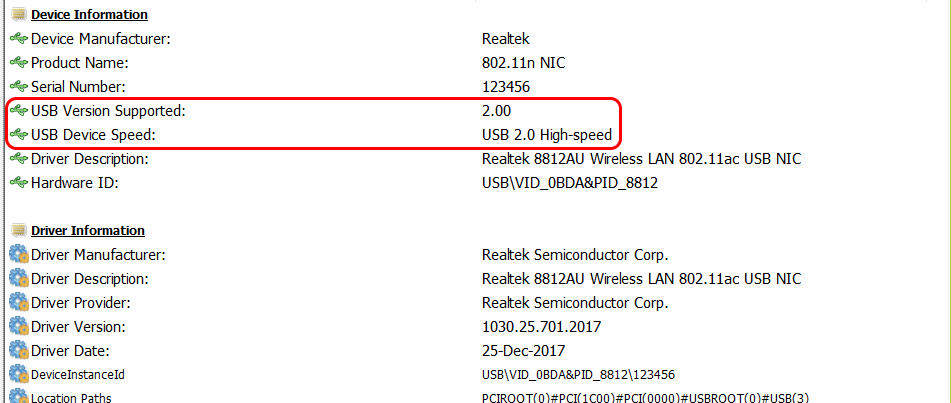
puis essayez les recommandations de cet article. Vous devriez avoir ceci:
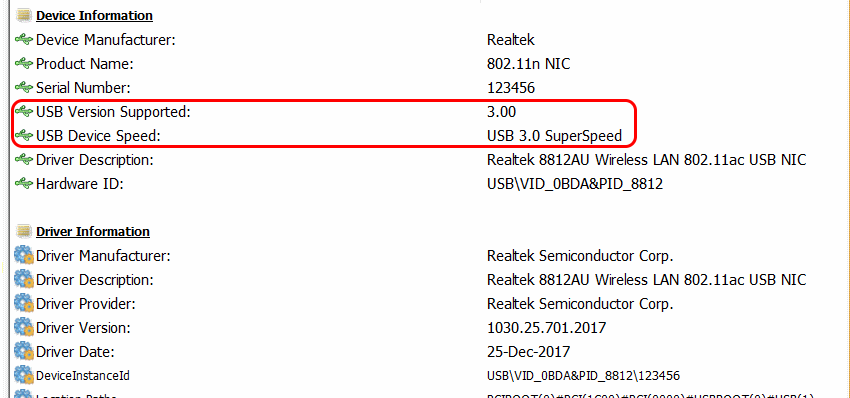
La vitesse du Wi-Fi devrait augmenter.
Bonne chance
P.S. Cette méthode d'application de la vitesse USB 3.0 peut probablement être utilisée avec succès pour d'autres périphériques (par exemple, des disques externes) qui sont compatibles avec USB 3.0, mais réduisent la vitesse à USB 2.0 en raison d'un micrologiciel ou de pilotes «tordus».